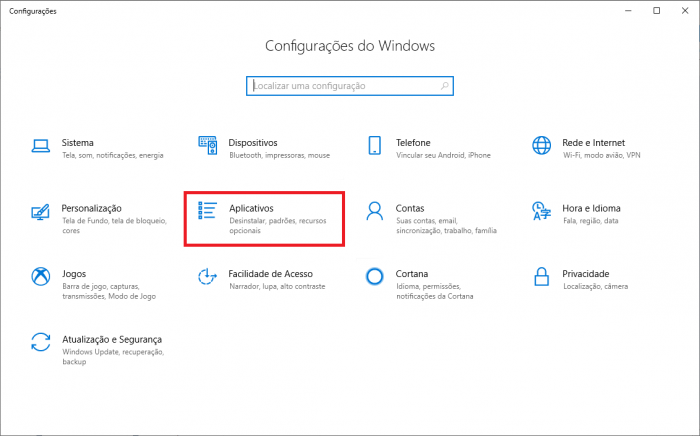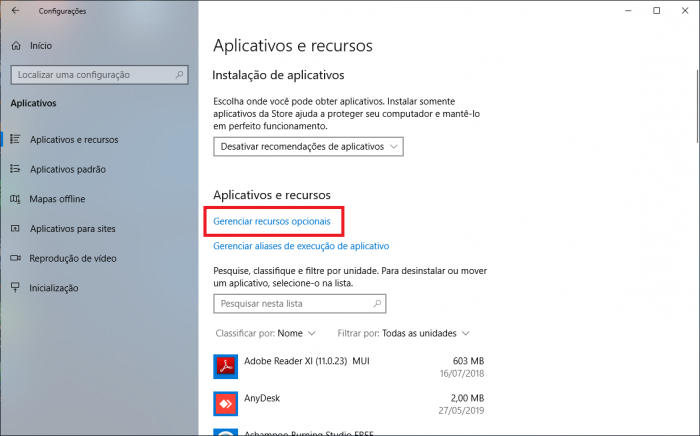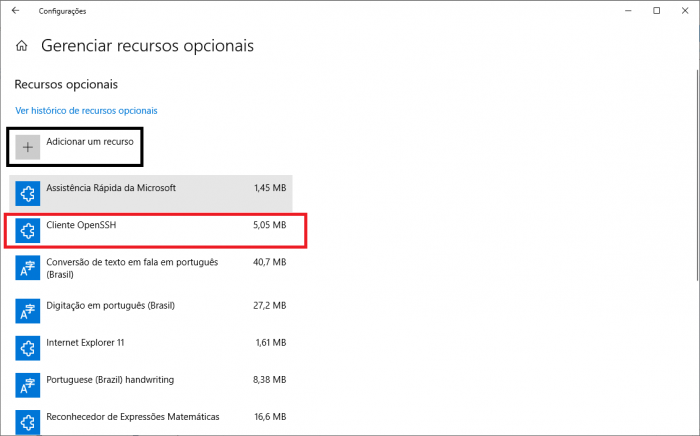Mudanças entre as edições de "Instalar cliente OpenSSH no Windows"
Ir para navegação
Ir para pesquisar
(Criou página com 'O sistema operacional Windows 10 tem agora disponível um cliente SSH nativo para conectar remotamente a máquinas Linux. O processo para ter o cliente OpenSSH do Windows 10 i...') |
|||
| Linha 7: | Linha 7: | ||
# Na tela '''Gerenciar recursos opcionais''' examine a lista de recursos instalados em seu computador para ver se o cliente OpenSSH já está incluso nela. | # Na tela '''Gerenciar recursos opcionais''' examine a lista de recursos instalados em seu computador para ver se o cliente OpenSSH já está incluso nela. | ||
#:* No caso do exemplo abaixo, Figura 3, o '''Cliente OpenSSH'''(destacado em vermelho) já está instalado. | #:* No caso do exemplo abaixo, Figura 3, o '''Cliente OpenSSH'''(destacado em vermelho) já está instalado. | ||
| − | #:* Caso não apareça nessa lista, na parte superior da página clique em '''Adicionar um recurso'''(destacado em preto), e uma lista de recursos opcionais disponíveis para instalar será mostrada. Procure o '''Cliente OpenSSH''', encontrando-o clique sobre ele e depois clique em '''Instalar'''. | + | #:* Caso não apareça nessa lista, na parte superior da página clique em '''Adicionar um recurso'''(destacado em preto), e uma lista de recursos opcionais disponíveis para instalar será mostrada. Procure o '''Cliente OpenSSH''', encontrando-o clique sobre ele e depois clique em '''Instalar'''. Depois de concluir a instalação, retorne à tela '''Gerenciar recursos opcionais''', Figura 3, e você deverá ver o componente do OpenSSH listado. |
#: [[image:Tela Gerenciar recursos opcionais.png|700x500px|thumb|center|'''Figura 3''' - Tela Aplicativos e Recursos]] | #: [[image:Tela Gerenciar recursos opcionais.png|700x500px|thumb|center|'''Figura 3''' - Tela Aplicativos e Recursos]] | ||
| + | |||
| + | |||
| + | |||
| + | |||
| + | [[Category:Manuais]] | ||
| + | [[Category:Instalar cliente OpenSSH no Windows]] | ||
| + | [[Category:Acesso remoto para usuários Windows]] | ||
Edição das 15h37min de 6 de junho de 2019
O sistema operacional Windows 10 tem agora disponível um cliente SSH nativo para conectar remotamente a máquinas Linux. O processo para ter o cliente OpenSSH do Windows 10 instalado é simples e rápido. Siga os passos abaixo:
- Acesse as Configurações do Windows e clique em Aplicativos(destacado em vermelho), Figura 1.
-
- Na tela Aplicativos e Recursos clique em Gerenciar recursos opcionais(destacado em vermelho), Figura 2.
-
- Na tela Gerenciar recursos opcionais examine a lista de recursos instalados em seu computador para ver se o cliente OpenSSH já está incluso nela.
- No caso do exemplo abaixo, Figura 3, o Cliente OpenSSH(destacado em vermelho) já está instalado.
- Caso não apareça nessa lista, na parte superior da página clique em Adicionar um recurso(destacado em preto), e uma lista de recursos opcionais disponíveis para instalar será mostrada. Procure o Cliente OpenSSH, encontrando-o clique sobre ele e depois clique em Instalar. Depois de concluir a instalação, retorne à tela Gerenciar recursos opcionais, Figura 3, e você deverá ver o componente do OpenSSH listado.